Verwalten Sie Ihr Smartsheet Bridge-Konto und Ihre Arbeitsbereiche.
Konto einrichten
Wenn Ihre Organisation noch kein Smartsheet Bridge-Konto hat, wenden Sie sich an das Smartsheet-Vertriebsteam, das eines für Sie erstellen kann.
Das Team wird Sie nach dem Namen und der E-Mail-Adresse der Person fragen, die als erster Benutzer eingerichtet werden soll. Sobald das Konto für den ersten Benutzer angelegt wurde, erhält er eine E-Mail mit der eindeutigen URL Ihrer Organisation.
Wenn Ihr Unternehmen bereits ein Smartsheet Bridge-Konto hat, kann jeder Benutzer mit Anmeldezugriff weitere Benutzer hinzufügen. Wenn Sie sich nicht sicher sind, wer in Ihrer Organisation Zugriff hat, erkundigen Sie sich bei Ihrem Smartsheet-Vertriebsteam, für wen das Konto ursprünglich erstellt wurde.
Sobald diese Person Sie zu Smartsheet Bridge hinzugefügt hat, erhalten Sie eine E-Mail mit der Anmelde-URL.
Benutzer zu Bridge hinzufügen
Sobald Sie Zugriff auf Smartsheet Bridge haben, können Sie weitere Benutzer hinzufügen, indem Sie diese Schritte ausführen:
- Bei Ihrem Konto anmelden
- Rufen Sie Account Settings >Admin (Kontoeinstellungen > Administrator) auf.

- Wählen Sie auf der Systemadministratorseite die Option New System Admin (Neuer Systemadministrator) aus und geben Sie die Details für einen neuen Benutzer ein.
Nach dem Ausfüllen des Formulars erhält der neue Benutzer eine E-Mail mit Anweisungen zum Festlegen seines Kennworts.
Benutzer aus Bridge entfernen
Gehen Sie folgendermaßen vor, um einen Benutzer zu entfernen:
- Wählen Sie seinen Namen aus der Liste aus.
- Wählen Sie das Symbol für Weitere Optionen
aus.
- Wählen Sie Delete (Löschen) und dann in der Bestätigung erneut Delete (Löschen) aus.
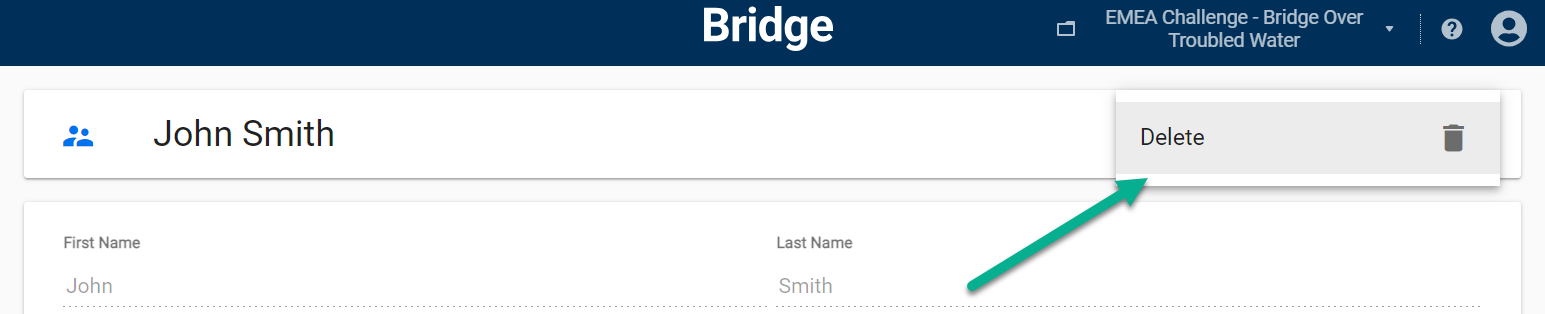
Arbeitsbereiche verwalten
- Wählen Sie in der oberen Leiste Choose or manage workspace
(Arbeitsbereich auswählen oder verwalten) aus.
- Wählen Sie Manage Workspaces (Arbeitsbereiche verwalten) aus.
So erstellen Sie einen neuen Arbeitsbereich:
- Wählen Sie unten rechts New Workspace (Neuer Arbeitsbereich) aus.
- Benennen Sie Ihren neuen Arbeitsbereich und wählen Sie Create (Erstellen) aus.
Ein Pop-up-Fenster bestätigt, dass Sie den Arbeitsbereich erfolgreich erstellt haben. Das System leitet Sie in 5 Sekunden zum neuen Arbeitsbereich weiter. Wählen Sie Cancel (Abbrechen) aus, um im aktuellen Arbeitsbereich zu verbleiben.
So löschen Sie Arbeitsbereiche:
- Wählen Sie die zu löschenden Arbeitsbereiche aus, indem Sie das Kästchen neben ihren Namen aktivieren.
- Wählen Sie oben rechts More options
(Weitere Optionen) aus.
- Wählen Sie Delete (Löschen) und dann in der Bestätigung erneut Delete (Löschen) aus.
Beachten Sie, dass Sie den Arbeitsbereich, in dem Sie sich derzeit befinden, nicht löschen können.
Alternativ können Sie den Inhalt eines Arbeitsbereichs in einen neuen oder bestehenden Arbeitsbereich kopieren, indem Sie einen einzigen Arbeitsbereich auswählen und Copy Content (Inhalt kopieren) statt Delete (Löschen) auswählen.
API-Schlüssel verwalten
Möglicherweise haben Sie Services von Smartsheet erworben, bei denen unsere Beratungsteams Ihnen helfen, Workflows oder sogar neue Integrationen zu erstellen.
Um diese Integrationen oder Workflows zu installieren, müssen Sie eventuell einen API-Schlüssel generieren und ihn für den Architekten freigeben, der mit Ihnen zusammenarbeitet, damit er seine implementierte Integration installieren oder seine erstellten Workflows importieren kann.
Auch wenn Sie ein offenes Support-Ticket haben, müssen wir manchmal Fehlerprotokolle überprüfen, die über eine API abrufbar sind, und Sie dann nach einem API-Schlüssel fragen.
Wenn ein Smartsheet-Mitarbeiter Sie nach einem API-Schlüssel fragt, können Sie ihn wie folgt generieren:
- Rufen Sie Account Settings > API Keys (Kontoeinstellungen > API-Schlüssel) auf.
- Wählen Sie Generate API Key (API-Schlüssel generieren) aus.
- Geben Sie ihm einen Namen, der Ihnen hilft, sich daran zu erinnern, warum Sie ihn generiert haben.
- Wählen Sie Generate (Generieren) aus.
Denken Sie daran, dass API-Schlüssel wie Kennwörter sind und gelöscht werden sollten, sobald sie nicht mehr benötigt werden.
Sie können einen API-Schlüssel genauso löschen wie einen Arbeitsbereich.